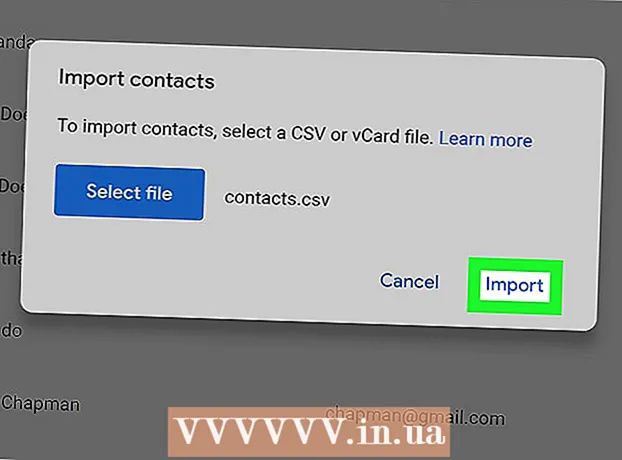Kirjoittaja:
Peter Berry
Luomispäivä:
16 Heinäkuu 2021
Päivityspäivä:
1 Heinäkuu 2024
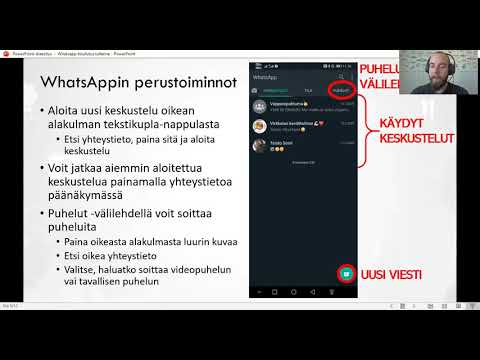
Sisältö
Tässä artikkelissa kerrotaan, kuinka voit poistaa mediatiedostoja, kuten valokuvia, videoita ja muita WhatsApp-chatissa lähettämiäsi tai vastaanottamiasi tiedostoja. Jos et halua sinun tekevän hakuja puhelimesi WhatsApp-keskusteluista, voit poistaa kaikki WhatsApp-keskustelut ja poistaa kaikki mediatiedostot WhatsAppin tallennustilasta. Jos haluat poistaa mediatiedostoja tietystä keskustelusta, voit tehdä sen WhatsAppin asetuksissa.
Askeleet
Tapa 1/4: Poista kaikki chatit iPhonesta
Avaa WhatsApp. Napauta WhatsApp-sovelluskuvaketta, joka näyttää chat-kuplalta ja valkoiselta puhelimelta vihreällä taustalla. Tämä on vaihe WhatsApp-pääsivun avaamiseksi, jos olet jo kirjautunut sisään.
- Jos et ole kirjautunut sisään, syötä puhelinnumerosi ja valitse käyttäjänimi noudattamalla näytön ohjeita.

Kosketus Asetus (Asetukset). Tämä vaihdemäinen kuvake on näytön oikeassa alakulmassa. Tämä on vaihe Asetukset-valikon avaamisessa.- Jos WhatsApp avaa keskustelun, napauta ensin Takaisin-painiketta näytön vasemmassa yläkulmassa.
- Jos WhatsApp avaa sivun, jonka yläosassa on Asetukset, olet jo Asetukset-valikossa.

Kosketus keskustelu (Chatit). Tämä vaihtoehto on keskustelukupla-kuvakkeen vieressä sivun keskellä.
Kosketus Valkaise kaikki chat (Poista kaikki keskustelut). Tämä vaihtoehto on sivun alaosassa.

Anna puhelinnumerosi pyydettäessä. Napauta "puhelinnumero" -tekstikenttää sivun keskellä ja syötä sitten puhelinnumero, jota käytit WhatsApp-tilin luomiseen.
Kosketus Valkaise kaikki chat (Poista kaikki keskustelut). Tämä vaihtoehto on puhelinnumeron tekstikentän alapuolella. Kaikki chatit (mukaan lukien viestit ja mediatiedostot) poistetaan iPhonesta tai iPadista.
- Sinun on ehkä suljettava ja avattava WhatsApp uudelleen, jotta iPhone-tallennustila näyttää oikean käytettävissä olevan tallennustilan tietojen poistamisen jälkeen.
Tapa 2/4: Poista kaikki Android-keskustelut
Avaa WhatsApp. Napauta WhatsApp-sovelluskuvaketta, joka näyttää chat-kuplalta ja valkoiselta puhelimelta vihreällä taustalla. Tämä on vaihe WhatsApp-pääsivun avaamiseksi, jos olet jo kirjautunut sisään.
- Jos et ole kirjautunut sisään, kirjoita puhelinnumerosi ja valitse käyttäjänimi seuraamalla näytön ohjeita.
Kosketus ⋮. Tämä painike on näytön oikeassa yläkulmassa. Näkyviin tulee avattava valikko.
- Jos WhatsApp avaa keskustelun, napauta ensin Takaisin-painiketta näytön vasemmassa yläkulmassa.
- Jos WhatsApp avaa sivun, jonka yläosassa on Asetukset, olet jo Asetukset-valikossa. Jos näin on, siirry seuraavaan vaiheeseen.
Kosketus Asetus (Asetukset). Tämä painike on avattavan valikon alaosassa. Näin avaat WhatsAppin Asetukset-sivun.
Kosketus keskustelu (Chatit). Tämä vaihtoehto on Asetukset-sivun yläosassa.
Kosketus Chat-historia (Chat-historia). Tämä vaihtoehto on lähellä keskustelusivun alaosaa.
Kosketus Poista kaikki keskustelut (Poista kaikki keskustelut). Tämä vaihtoehto on lähellä sivun alaosaa.
Varmista, että Poista media puhelimesta -valintaruutu on valittu. Tämä vaihtoehto on ponnahdusvalikossa. Jos ruutua ei ole valittu, tarkista se koskettamalla sitä ennen jatkamista.
Kosketus POISTA (POISTAA). Tämä painike on ponnahdusvalikon oikeassa alakulmassa. Tämä on vaihe kaikkien WhatsApp-keskustelujen ja niihin liittyvien mediatiedostojen poistamiseksi. mainos
Tapa 3/4: Poista mediatiedostot iPhone-keskusteluista
Avaa WhatsApp. Napauta WhatsApp-sovelluskuvaketta, joka näyttää chat-kuplalta ja valkoiselta puhelimelta vihreällä taustalla. Tämä on vaihe WhatsApp-pääsivun avaamiseksi, jos olet jo kirjautunut sisään.
- Jos et ole kirjautunut sisään, kirjoita puhelinnumerosi ja valitse käyttäjänimi seuraamalla näytön ohjeita.
Kosketus Asetus (Asetukset). Tämä vaihdemuotoinen kuvake on näytön oikeassa alakulmassa. Tämä on vaihe Asetukset-valikon avaamisessa.
- Jos WhatsApp avaa keskustelun, napauta ensin Takaisin-painiketta näytön vasemmassa yläkulmassa.
- Jos WhatsApp avaa sivun, jonka yläosassa on Asetukset, olet jo Asetukset-valikossa.
Kosketus Tietojen ja muistin käyttö (Tietojen ja tallennustilan käyttö). Tämä vaihtoehto on lähellä ruudun alaosaa, vihreän ruudun vieressä, jossa on -kuvake ↑↓ sisään.
- Vanhemmassa iPhone SE: ssä, iPhone 5S: ssä tai iPhone: ssa saatat joutua vierittämään alas nähdäksesi tämän vaihtoehdon.
Selaa alaspäin ja kosketa Muistitiedot (Tallennuskäyttö). Tämä vaihtoehto on sivun alaosassa.
Valitse chat. Napauta keskustelua, joka sisältää poistettavan mediatiedoston. Saatat joutua vierittämään alaspäin nähdäksesi keskustelun, jonka haluat poistaa.
Kosketus Hallinnoi… (Hallitse). Tämä vaihtoehto on näytön alaosassa. Tämä on vaihe avataksesi luettelon mediatiedostotyypeistä, jotka olet lähettänyt valitussa chatissa.
Tarkista jokainen ympyrä sivulla. Jotkut solut ovat jo käytettävissä; Jos haluat poistaa kaikki mediatiedostot keskustelusta, varmista, että jokainen muu kuin harmaa ruutu on valittuna.
- Jotkin ruudut ovat harmaita, koska keskustelu ei sisällä mediatiedostoja (jos esimerkiksi chatissa ei ole videoita, Videot-ruutu on harmaa).

Kosketus Poista (Asia selvä). Tämä painike punaisella tekstillä on ruudun alaosassa.
Kosketus Poista kun on ilmoitus. Tämä on vaihe kaikkien valittujen mediatiedostojen poistamiseksi keskustelusta.

Toista yllä olevat vaiheet muille keskusteluille. Koska WhatsApp ei tällä hetkellä pysty poistamaan kaikkia sovelluksen sisäisiä mediatiedostoja yhdellä kosketuksella, sinun on toistettava yllä olevat vaiheet jokaiselle mediatiedostoa sisältävälle keskustelulle.- Sinun on ehkä suljettava ja avattava WhatsApp uudelleen, jotta puhelimen muisti näyttää oikean käytettävissä olevan tallennustilan tietojen poistamisen jälkeen.
Tapa 4/4: Poista mediatiedostot Android-keskusteluista

Avaa WhatsApp. Napauta WhatsApp-sovelluskuvaketta, joka näyttää chat-kuplalta ja valkoiselta puhelimelta vihreällä taustalla. Tämä on vaihe WhatsApp-pääsivun avaamiseksi, jos olet jo kirjautunut sisään.- Jos et ole kirjautunut sisään, syötä puhelinnumerosi ja valitse käyttäjänimi noudattamalla näytön ohjeita.
Kosketus ⋮. Tämä painike on näytön oikeassa yläkulmassa. Näkyviin tulee avattava valikko.
- Jos WhatsApp avaa keskustelun, napauta ensin Takaisin-painiketta näytön vasemmassa yläkulmassa.
- Jos WhatsApp avaa sivun, jonka yläosassa on Asetukset, olet jo Asetukset-valikossa. Jos näin on, siirry seuraavaan vaiheeseen.
Kosketus Asetus (Asetukset). Tämä vaihtoehto on avattavan valikon alaosassa. Tämä on vaihe WhatsApp-asetusten avaamiseksi.
Kosketus Tietojen ja muistin käyttö (Tietojen ja tallennuksen käyttö). Tämä vaihtoehto on sivun keskellä.
Kosketus Muistin käyttö (Tallennustilan käyttö). Sinun pitäisi nähdä tämä vaihtoehto sivun yläosassa.
- Jos et näe tätä vaihtoehtoa, WhatsAppilla ei ole mediatiedostoja, joita voit poistaa.
- Jos saat muistivirheen etkä näe tätä vaihtoehtoa, yritä poistaa ja asentaa WhatsApp uudelleen.
Valitse chat. Kosketa henkilön tai ryhmän nimeä avataksesi mediatiedostosivu kyseisessä keskustelussa.
Kosketus TUTUSTU KAPASITEETTIIN (VAPAA TILA tai HALLINNA VIESTIT). Tämä painike on näytön oikeassa alakulmassa.
Valitse jokainen ruutu sivulla. Napauta kutakin neliötä tehdäksesi tämän.
- Jotkin ruudut ovat harmaita, koska keskustelu ei sisällä mediatiedostoja (jos esimerkiksi chatissa ei ole videoita, Video-ruutu on harmaa).
Kosketus POISTA TUOTE (TYHJENNÄ VIESTIT). Tämä painike on ruudun alaosassa.
Kosketus POISTA VIESTIT (TYHJENNÄ KAIKKI VIESTIT), kun on ilmoitus. Tässä on vaihe, jolla kaikki valitut mediatiedostot poistetaan puhelimesta WhatsAppissa. mainos
Neuvoja
- Voit poistaa keskustelun viestejä koskettamalla ja pitämällä sormeasi keskustelussa ja napauttamalla sitten Poista (Poista) ponnahdusvalikossa (tai napauta roskakorikuvaketta Androidissa) ja napauta sitten Poista kaikkien kanssa (Poista kaikille). Niin kauan kuin teet tämän 7 minuutin sisällä tekstiviestistä, viesti poistetaan kaikkien puhelinkeskustelusta.
- WhatsApp tallentaa välimuistiin muutaman megatavun tiedot välimuistista, joten et voi poistaa kaikkia mediatiedostoja kokonaan WhatsAppin tallennustilasta. Ainoa tapa poistaa WhatsApp-viestit perusteellisesti on poistaa kaikki keskustelut, poistaa WhatsApp puhelimesta ja asentaa se sitten uudelleen.
Varoitus
- Kaikkien viestien ja / tai mediatiedostojen poistaminen WhatsApp-tililtäsi ei poista niitä muiden WhatsApp-käyttäjien tileiltä, joiden kanssa olet keskustellut.
- Kun jokin on poistettu WhatsAppista, et voi saada sitä takaisin.